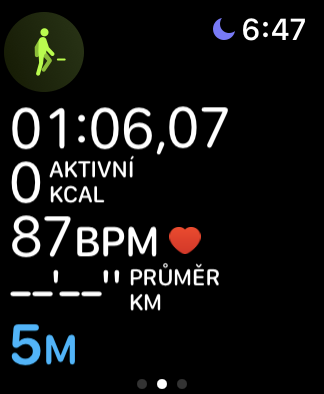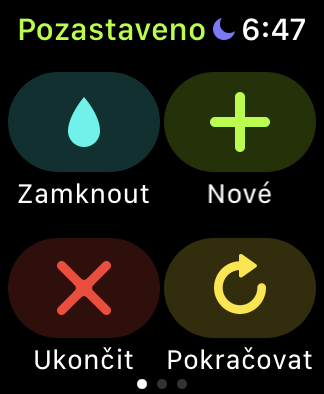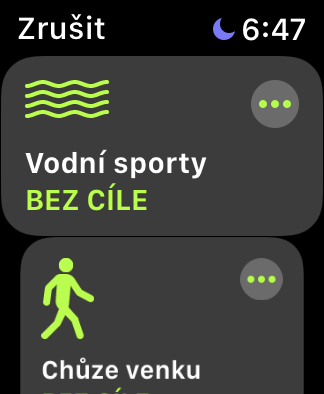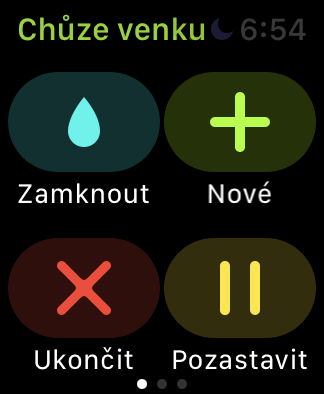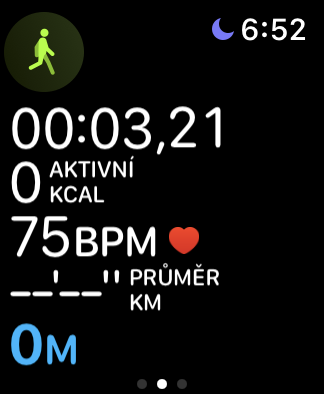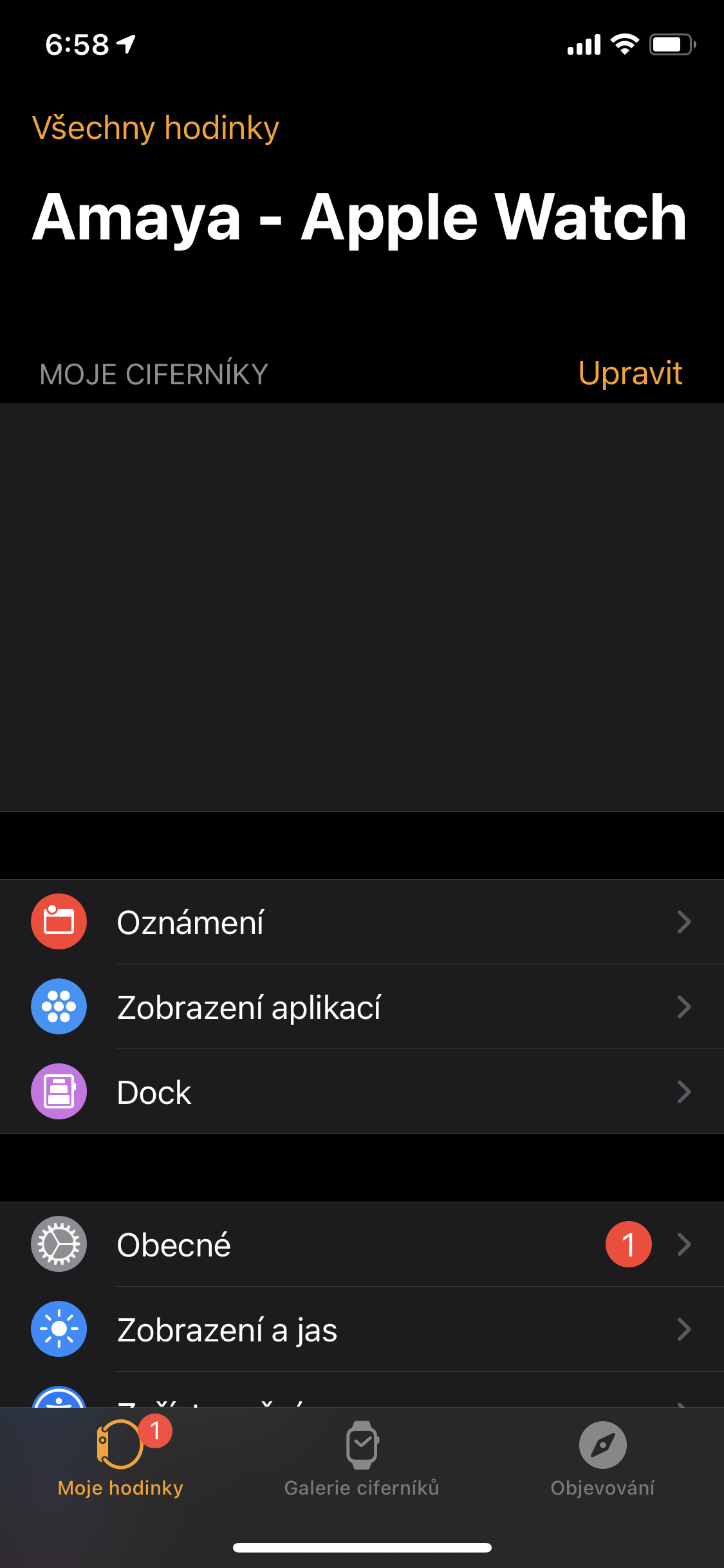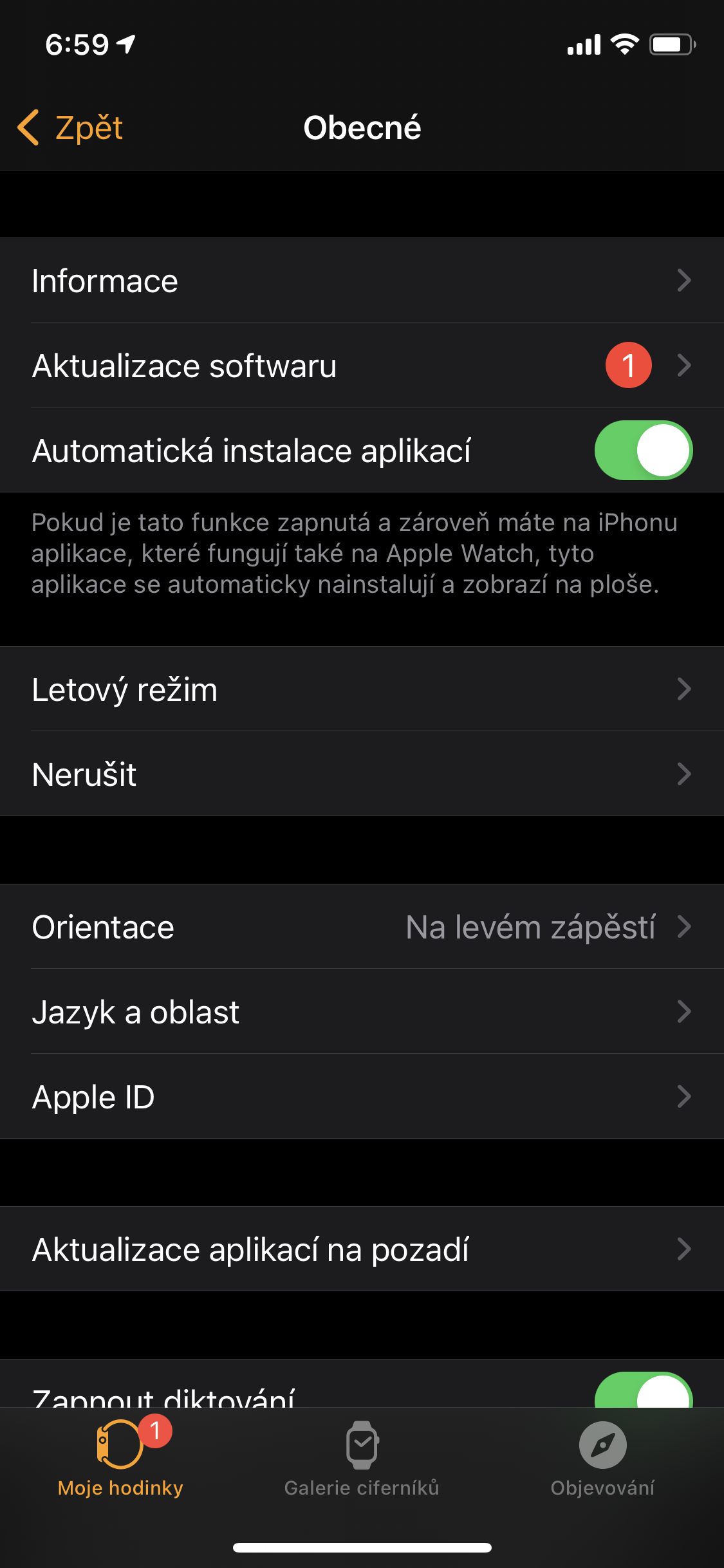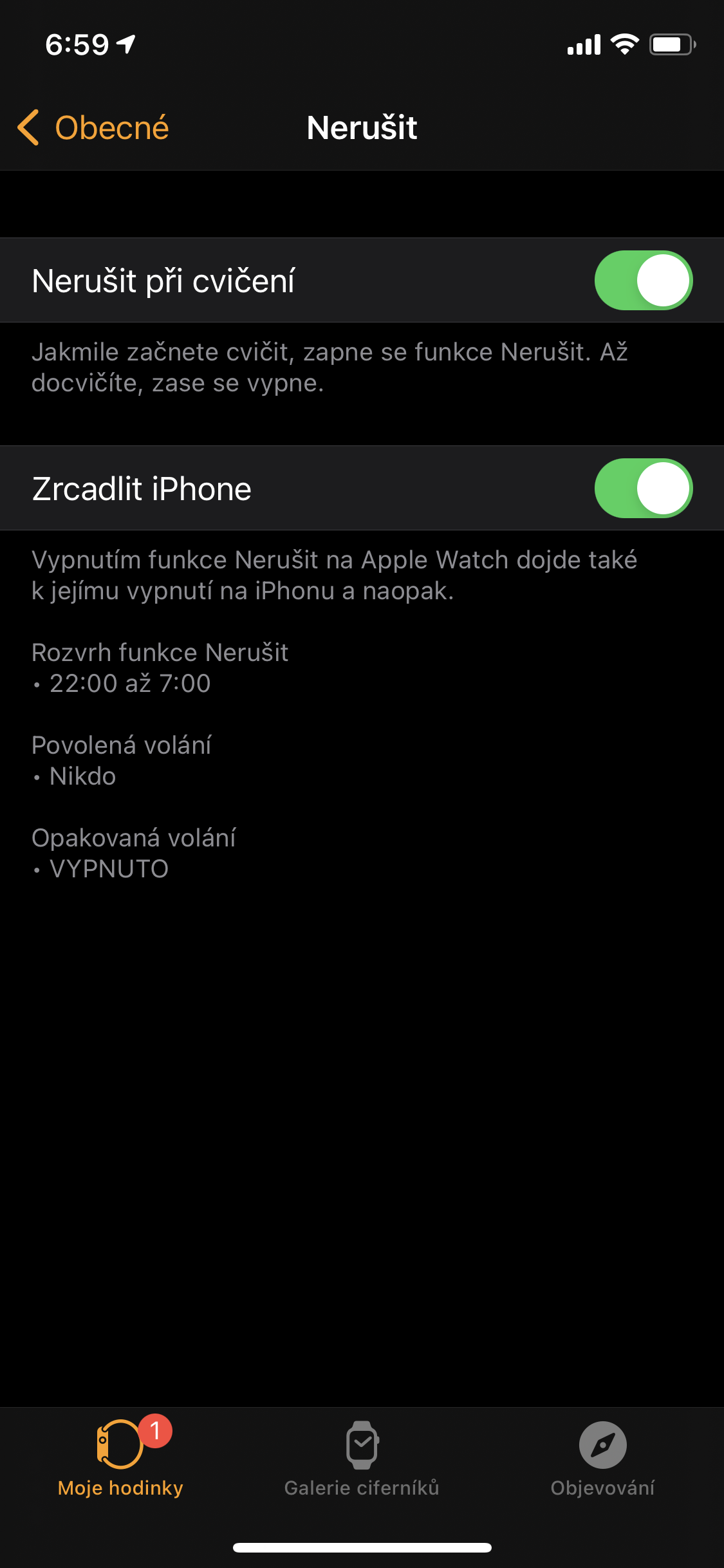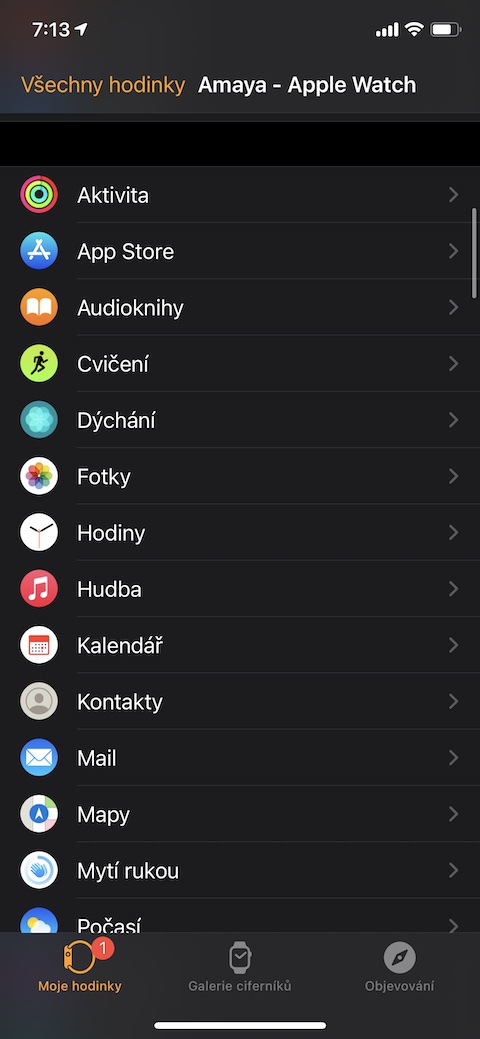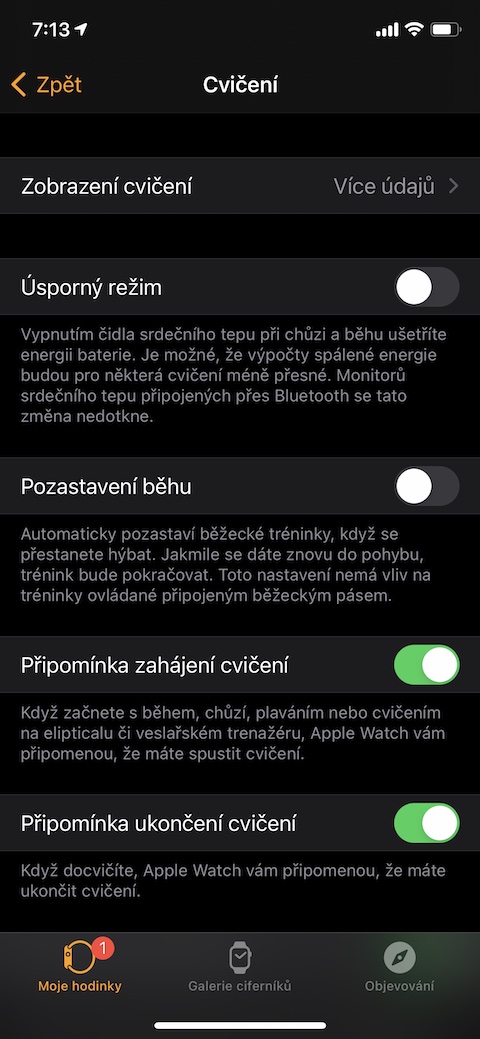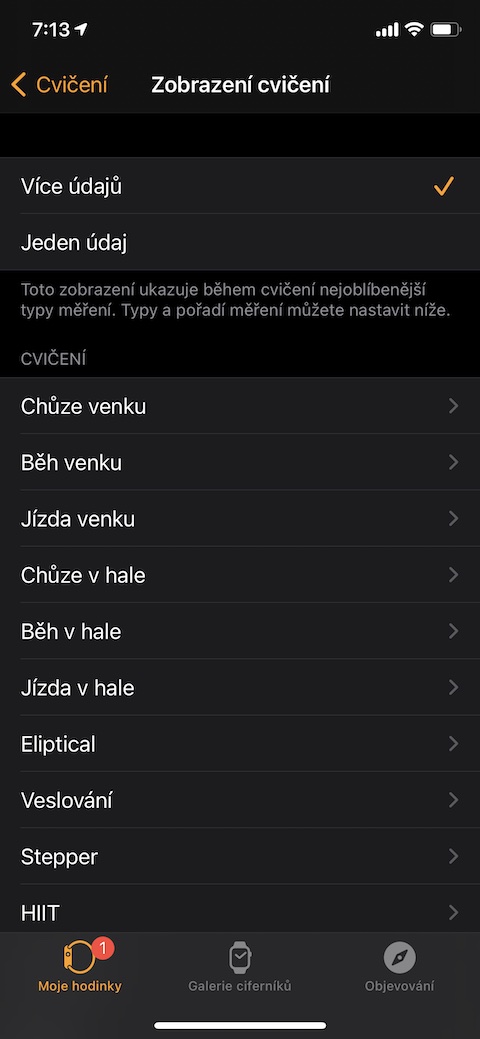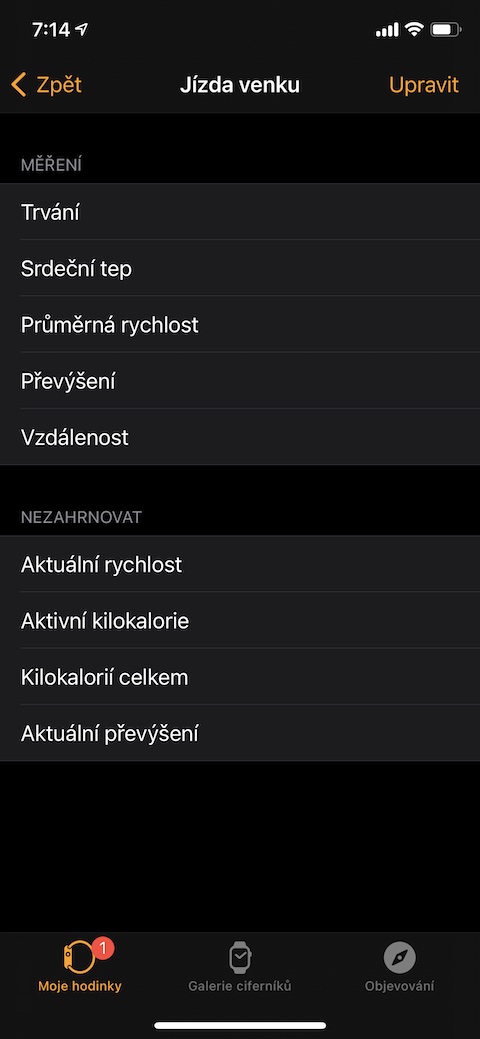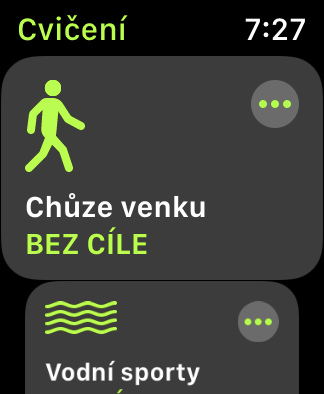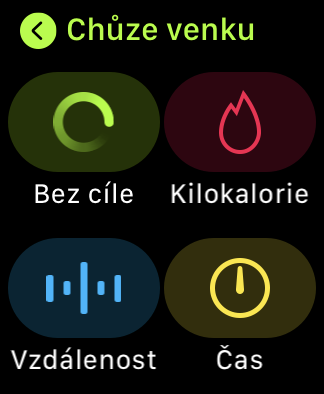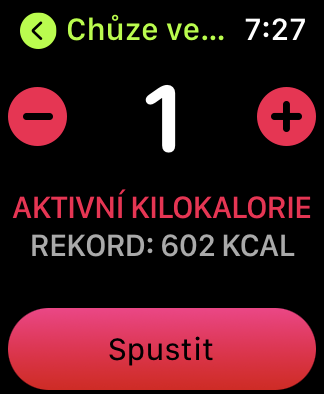با شروع تابستان، بسیاری از شما فعالیت های بدنی مختلفی را نیز تشدید کرده اید. اگر صاحب اپل واچ هستید، مطمئناً از آن برای اندازه گیری و پیگیری تمرینات خود و موارد دیگر استفاده می کنید. در مقاله امروز پنج نکته و ترفند مفید را برای شما آورده ایم که مطمئنا به کارتان می آید.
میتوانست باشد به شما علاقه مند است
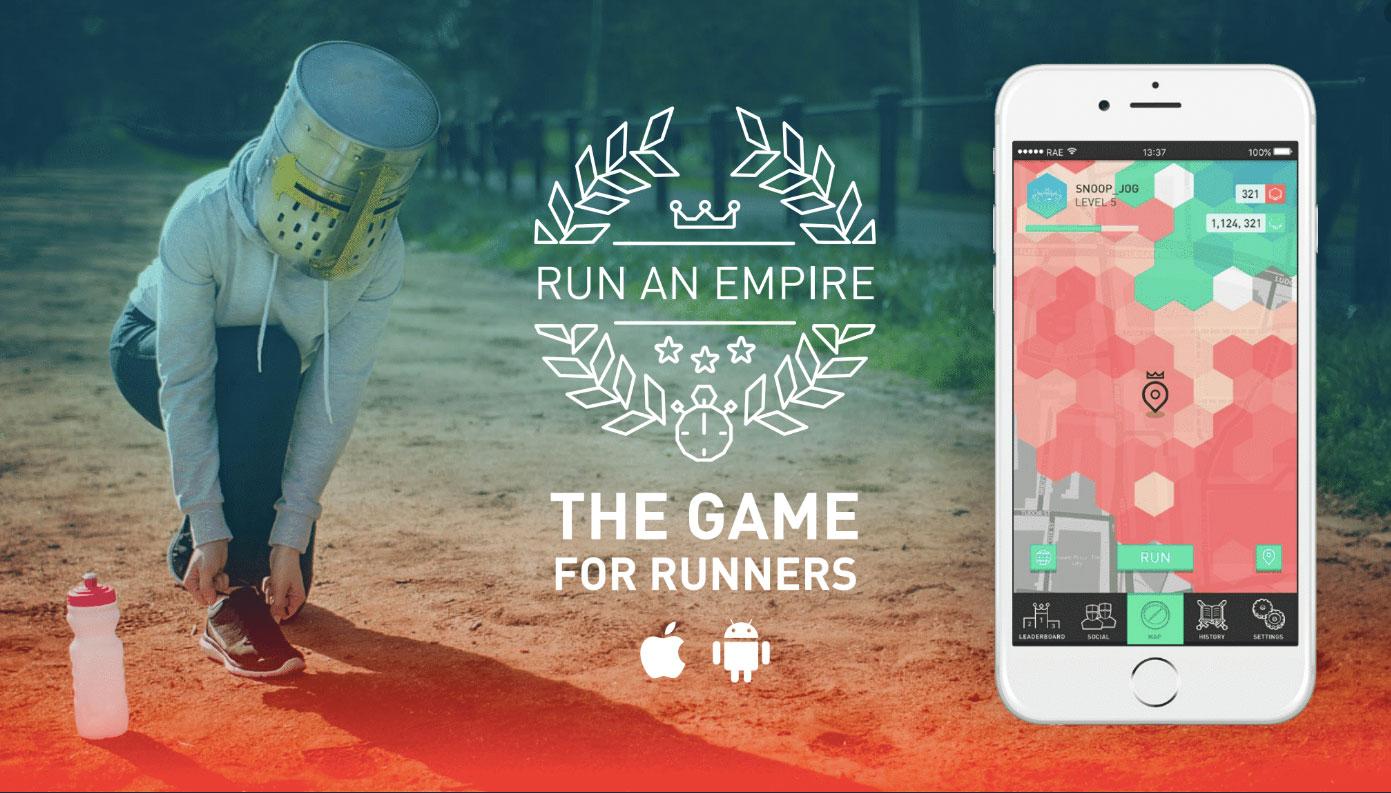
ایجاد یک تمرین
بسیاری از ما خود را تنها به یک فعالیت در حین ورزش محدود نمی کنیم، بلکه در یک تمرین، چندین مورد از این فعالیت ها را به تناوب انجام می دهیم. هنگام جابجایی از یک فعالیت به فعالیت دیگر در اپل واچ، لزوماً نیازی نیست که آن فعالیت را پایان دهید و سپس فعالیت دیگری را شروع کنید. در طول اولین فعالیت کافی است صفحه نمایش اپل واچ را به سمت راست حرکت دهید و سپس روی آن ضربه بزنید دکمه "+".. که فهرست دومین فعالیت مورد نظر را انتخاب کنید و برای شروع آن ضربه بزنید.
قفل صفحه نمایش در حین ورزش
اگر هر گونه فعالیت آبی را در اپل واچ خود شروع کنید، اپل واچ شما به طور خودکار صفحه نمایش خود را قفل می کند تا از تعامل ناخواسته با عناصر رابط کاربری جلوگیری کند و همچنین بلافاصله پس از ورزش شروع به دفع آب از ساعت کند. اگر هر نوع فعالیت دیگری را در Apple Watch خود شروع کرده اید و به یاد داشته باشید که می خواهید صفحه نمایش را در حین انجام آن قفل کنید، صفحه را به سمت راست بکشید. بالا سمت چپ روی دکمه کلیک کنید "قفل کردن"، فقط دوباره شروع به باز کردن قفل صفحه کنید تاج ساعت دیجیتال را بچرخانید.
در حین ورزش مزاحم نشوید
هنگامی که به طور کامل درگیر دویدن، دوچرخه سواری یا حتی ورزش هستید، مطمئناً نمی خواهید با اعلان های اپل واچ خود حواس تان پرت شود. اما می توانید به راحتی Do Not Disturb را طوری تنظیم کنید که هر بار که تمرینی را در آیفون جفت شده خود شروع می کنید، به طور خودکار فعال شود. در آیفون شما برنامه Watch را اجرا کنید و روی آن ضربه بزنید به طور کلی. را کلیک کنید مزاحم نشوید و مورد را فعال کنید در حین ورزش مزاحم نشوید.
سفارشی کردن معیارها
وقتی صحبت از اعداد تمرین می شود، هر کاربر به طور قابل درک به داده های مختلف علاقه مند است. در میان چیزهای دیگر، اپل واچ همچنین گزینه سفارشی کردن معیارهایی را که برای هر نوع تمرین روی صفحه نمایش ساعت شما نمایش داده می شود، ارائه می دهد. در آیفون جفت شده، اجرا کنید برنامه Watch و روی آن ضربه بزنید تمرینات. تمام راه بالا کلیک کنید نمای تمرین، انتخاب کنید داده های بیشترو سپس معیارهای مورد نظر را برای هر نوع فعالیت تنظیم کنید.
سوابق را بررسی کنید
آیا نمی دانید طولانی ترین مسیر دویدن شما چه بوده است، بیشترین میزان کالری سوزانده شده در حین اسکی چقدر بوده است، یا طولانی ترین زمانی که برای پیاده روی در بیرون سپری کرده اید چقدر بوده است؟ تنها کاری که باید انجام دهید تا این اطلاعات را دریابید اپل واچ است برنامه Exercise را راه اندازی کنید و سپس روی فعالیتی که می خواهید اطلاعات مربوطه را برای آن بیابید ضربه بزنید نماد سه نقطه. سپس فقط روی آن ضربه بزنید داده های مورد نیاز و هر چیزی که نیاز دارید نمایش داده می شود.
 آدام کوس
آدام کوس